Слои и комбинации слоев
Правая часть диалогового окна Layer Settings (Параметры слоев) управляет состоянием слоев проекта. Текущее состояние отображается в списке слоев, справа от которого расположены кнопки управления.
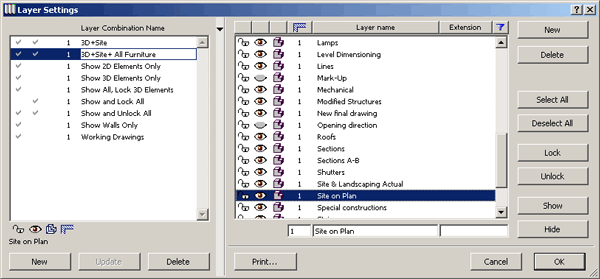
Рис. 3.10. Установка параметров слоев
Кнопки Lock (Закрыть) и Unlock (Открыть) предназначены для открытия и закрытия слоев (закрыть слой – значит запретить внесение изменений в относящиеся к нему элементы проекта). Кнопки Show (Показыв.) и Hide (He показ.) управляют видимостью слоя. Для изменения состояния слоя следует щелчком мыши выбрать его в списке, после чего щелкнуть на нужной кнопке управления состоянием слоев. Для выбора всех слоев проекта служит кнопка Select All (Выбрать все), а для снятия выделения со всех слоев – кнопка Deselect All (Отм. выборку). Кроме кнопок, изменять состояние слоев можно, щелкая мышью на пиктограммах перед именем слоя в списке слоев. Пиктограмма  служит для открытия/закрытия слоя (
служит для открытия/закрытия слоя ( – слой открыт,
– слой открыт,  – слой закрыт), а пиктограмма
– слой закрыт), а пиктограмма  управляет видимостью слоя (
управляет видимостью слоя ( означает, что слой является видимым,
означает, что слой является видимым,  – что слой является невидимым).
– что слой является невидимым).
Предусмотрена также возможность отображения принадлежащих слоям элементов в 3D-окне в виде каркасной модели (независимо от того, какой способ визуализации задан в параметрах 3D-окна). Это происходит благодаря установке для слоев каркасного режима отображения с помощью пиктограмм  . Пиктограмма
. Пиктограмма  означает стандартный режим отображения принадлежащих слою элементов в 3D-окне, а пиктограмма
означает стандартный режим отображения принадлежащих слою элементов в 3D-окне, а пиктограмма  – каркасный. Пример каркасного отображения элементов, принадлежащих слою, показан на рис. 3.11.
– каркасный. Пример каркасного отображения элементов, принадлежащих слою, показан на рис. 3.11.
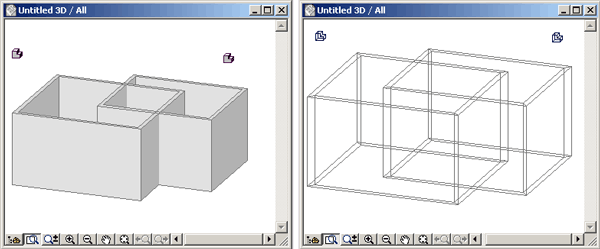
Рис. 3.11. Каркасный режим отображения слоя
